Es fácil hoy en día tener muchos documentos. Tomamos más fotos que nunca, grabamos horas de video y nos encanta compartirlos.
El almacenamiento en la nube provee la ventaja de permitirnos acceder al contenido desde donde queramos, como un cajón virtual. Es ideal para compartir archivos de proyectos con colegas o familiares. Pero también puede costar.
Relacionado: Cómo solucionar los problemas más comunes de Google Home
La mayoría de estos servicios ofrecen espacio limitado, con la esperanza de que pagues cuando se te acabe el espacio. Si deseas organizarte un poco, realmente no hay necesidad de pagar por almacenamiento.
Puedes empezar separando tus archivos por grupos. Separa tus fotos y videos, organízarlos por fecha o elije un servicio único para cada tipo de documento.
Una vez los hayas organizado, revisa cuánto pesa cada grupo y así podrás crear cuentas diferentes para cada categoría.
Estas son las mejores aplicaciones para almacenar en la nube.
La más utilizada: Dropbox

Dropbox está lista para ser utilizada, funciona bien y es uno de los servicios más veteranos en esta área. Hay pocas restricciones sobre lo que puedes almacenar y puedes elegir qué carpetas compartes con qué personas. Puedes crear carpetas públicas si así lo deseas y puedes descargar versiones previas de documentos hasta 30 días después. Puedes tener acceso a 1TB de almacenamiento con Dropbox Pro que cuesta $9.99 al mes.
La mejor opción para guardar tus fotos: Google Drive
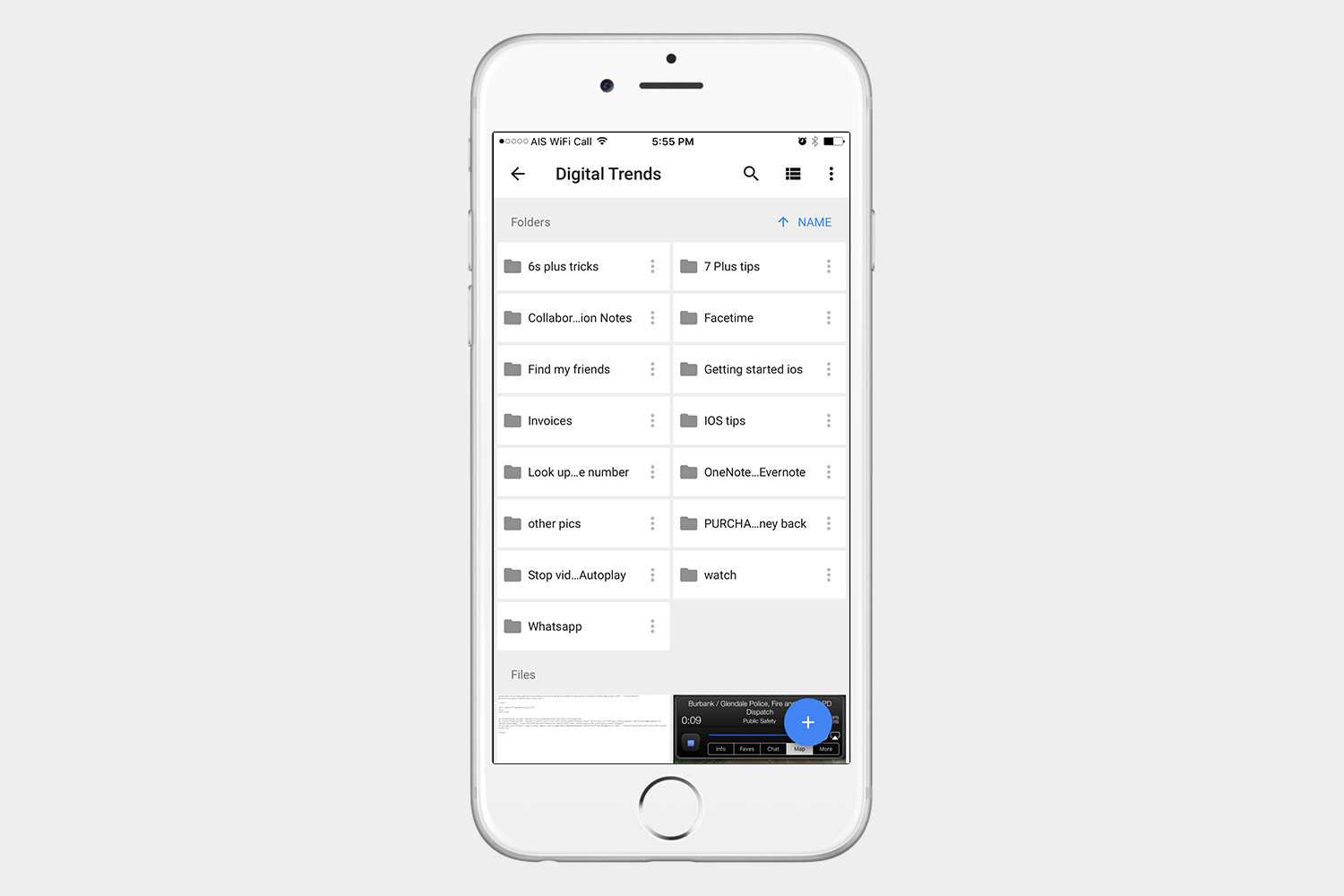
Los 15 GB que tienes de Google incluyen a Gmail, Google + Photos y Google Drive. Sin embargo, hay muchas excepciones que no cuentan como por ejemplo, las fotos menores a 2,048 x 2,048 pixeles y videos más cortos de 15 minutos que hayan sido almacenados mediante Google Photos. Los archivos borrados van en tu papelera y se quedarán ahí a menos que los borres de forma permanente o los restaures.
La mejor opción para los usuarios de Windows: OneDrive
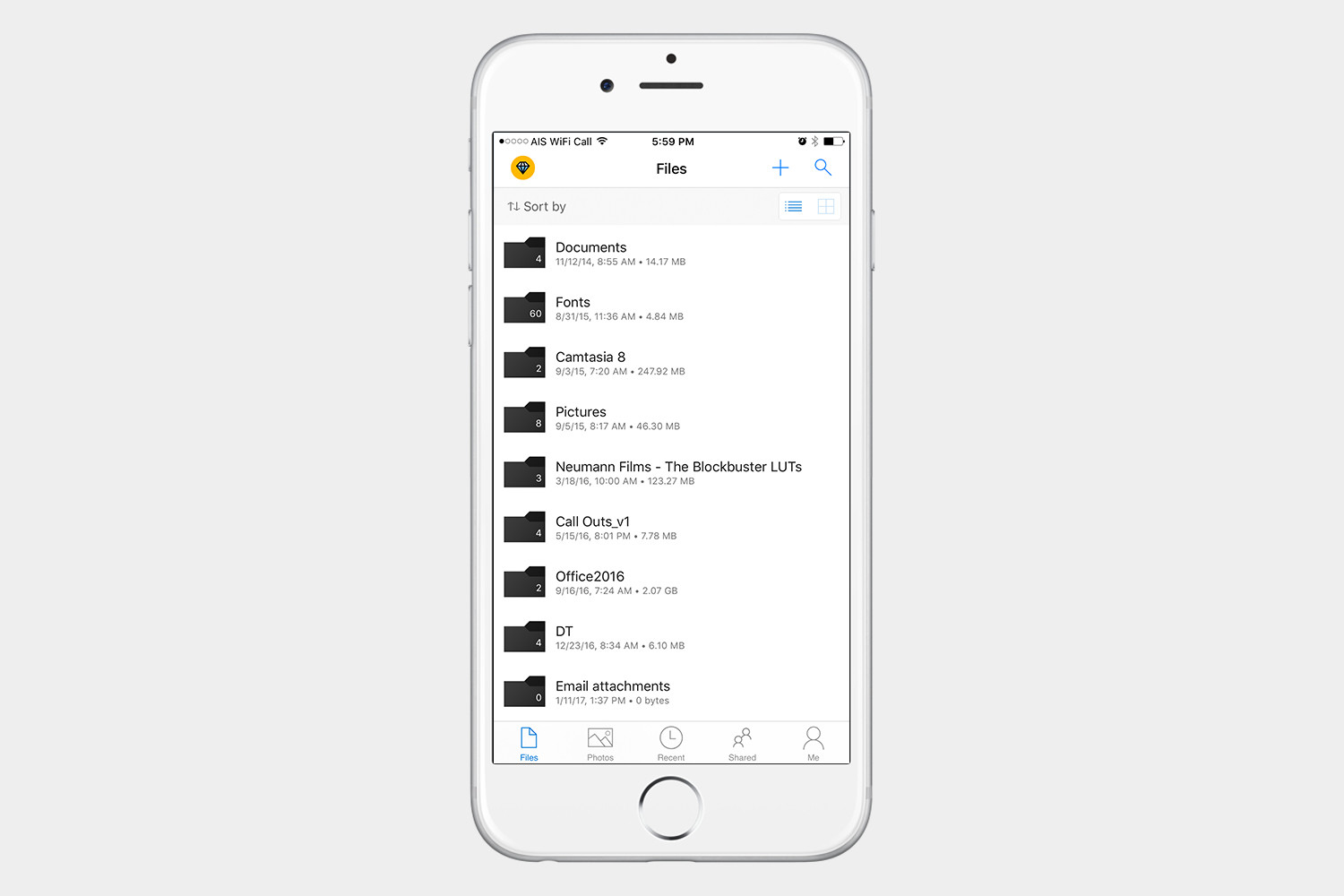
Microsoft OneDrive se llamaba SkyDrive y viene pre instalada con Windows 10. Puedes acceder a tus archivos a través de una aplicación o del navegador. Puedes crear archivos públicos que estarán en la papelera de reciclaje por 30 días, para que los puedas restaurar en dicho periodo. Los planes van de los 5GB de almacenamiento hasta los 5TB por $99.99 al año. Si te suscribes, puedes utilizar las aplicaciones de Microsoft Office para tener notificaciones en tiempo real cuando este es compartido con otra persona que puede editarlo. Es fácil configurar la aplicación para guardar cosas como fotografías.
Si utilizas Amazon, prueba Amazon Drive

Si eres un suscriptor Prime de Amazon, puedes obtener 5GB de almacenamiento gratis con Amazon Drive y almacenamiento ilimitado para fotografías. Puedes compartir archivos fácilmente a través de una URL. Los documentos que has borrado pueden ser restaurados a menos que los hayas borrado de forma permanente. Amazon ofrece también un plan de almacenamiento gratuito con un periodo de prueba de tres meses, después del cual debes pagar $60 dólares al año.
Relacionado: Una propuesta actualizaría una ley sobre la privacidad en la internet
Para acceso desde diferentes dispositivos prueba Box

Desde esta app, puedes compartir archivos para crear carpetas o enlaces mediante los cuales se puede colaborar con otras personas. Esto permite compartir espacios de trabajo con tareas y comentarios. El servicio tiene 10 GB de almacenamiento gratuito. La historia de los archivos puede ser accedida hasta 30 días después y los documentos borrados irán directo a la basura y podrán ser restaurados hasta 30 días.


